Cum se instalează firefox pe iOS (iPhone, iPad, iPod Touch)

În cele din urmă, Mozilla a lansat prima versiune publică a celebrului lor browser web Previzualizare. Aceasta este o veste bună pentru toți utilizatorii de Firefox, dar acum browser-ul este disponibil pentru descărcare numai în Noua Zeelandă.
Lumea este de așteptat să lanseze în cursul acestui an, dar dacă nu doriți să așteptați, vă vom arăta cum să instalezi Firefox pentru iOS, indiferent unde locuiți.
Creați ID-ul Apple pentru a descărca Firefox
- Deschideți pagina de descărcare a aplicației Firefox din browser-ul web al computerului.
- Dacă nu sunteți redirecționat automat în iTunes, selectați „View în iTunes“.
- Când mesajul „Obiectul nu este disponibil“, faceți clic pe „Change magazin“, astfel încât să deschis App Store Noua Zeelandă.
 Descărcați Firefox pe iTunes
Descărcați Firefox pe iTunes

- Firefox pentru iOS va apărea în iTunes.
- Acum apăsați „Get“ și în loc să introduceți ID-ul Apple, creați unul nou.
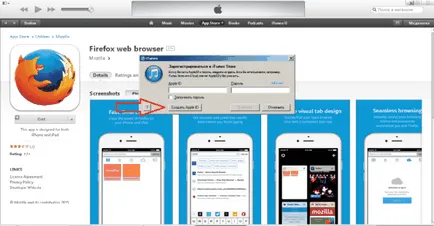
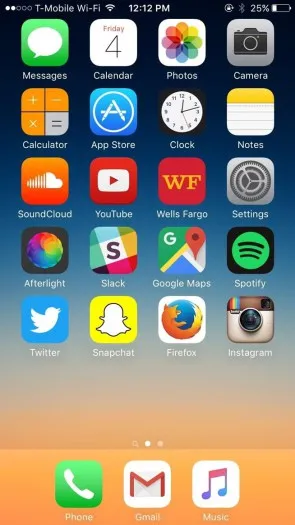
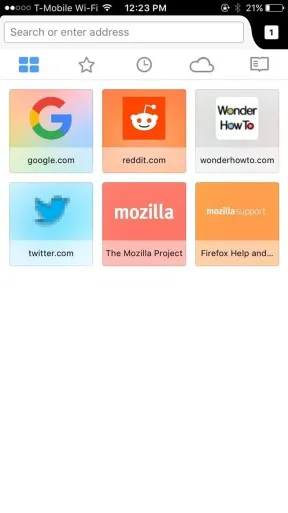
Posibilitatea de Firefox pentru iOS
Acum, că Firefox este instalat pe dispozitiv, să ne uităm la caracteristicile sale:
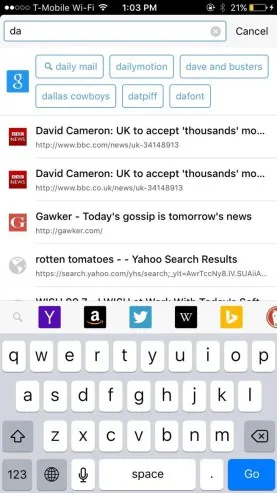
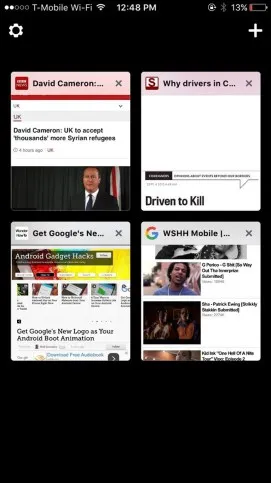
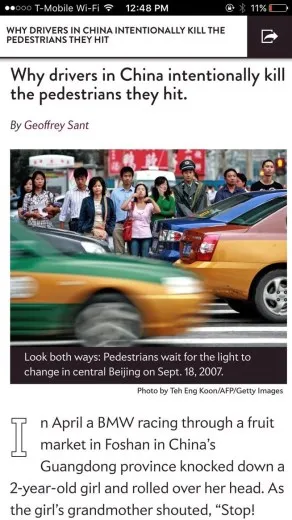
Firefox nu poate încă fi gata pentru a înlocui Safari sau Chrome, dar are câteva caracteristici pe care mulți nu au avut un browser web, cum ar fi modul ecran complet și dezactiva ferestrele de tip pop-up.